Active Directory: Slik Kontrollerer Du Domene-Og Skogsfunksjonsnivå
Hver ny versjon Av Windows Server legger til flere funksjoner. Active Directory-domene-og skogfunksjonsnivåer bestemmer funksjonene som kan brukes i systemet. Du kan sjekke domene-og skogfunksjonsnivåer ved hjelp av disse trinnene.
Alternativ 1 – Fra Administrasjonsverktøy
- fra» Administrative Verktøy «- menyen, velg «Active Directory Domains and Trusts «eller» Active Directory-Brukere Og Datamaskiner».
- Høyreklikk på rotdomenet, og velg deretter «Egenskaper».
- under fanen» Generelt «vises» Domenefunksjonsnivå «og» Skogsfunksjonsnivå » på skjermen.
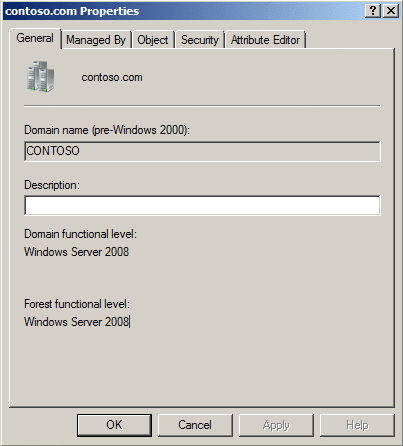
Alternativ 2-Powershell-Kommando
bruk denne kommandoen for å finne Domenets Funksjonsnivå:Get-ADDomain | fl Name,DomainMode
for Å finne Skogens Funksjonsnivå, bruk denne kommandoen:Get-ADForest | fl Name,ForestMode
Endre Domenefunksjonsnivå
domenefunksjonsnivået kan endres ved å høyreklikke på domenet Og velge Øk Domenefunksjonsnivå… Før du gjør dette trinnet, må du sørge for at alle domenekontrollere kjører versjonen(e) av windows som tillater endringen. Hvis Du vil ha mer informasjon om å heve domene-og skogfunksjonsnivåer, kan Du gå Til Microsoft-Siden – slik øker Du Active Directory-domene-og skogfunksjonsnivåer.
Endre Skogens Funksjonsnivå
skogens funksjonsnivå kan endres ved å høyreklikke Active Directory-Domener Og Klareringer og velge Øk Skogens Funksjonsnivå… Før du gjør dette trinnet, må du sørge For at alle domener i skogen er på det nivået som kreves For endringen.




